Docker Compose で WordPress
web+dbなど, 複数のコンテナやサービスで構成されるアプリを構築する際の手段の一つにDocker Composeがある.
構成パラメータをymlに書き出すので, ymlを読むと何をしているのかが何となくわかるのがいい感じ.
今回はお試しWordPress環境の構築を例に, Docker Composeを使ってみる.
(DockerHubに書いてあることをほぼそのままやる. )
https://hub.docker.com/_/wordpress
環境
- Docker host on Oracle VirtualBox VM (Ubuntu 18.04) on macOS Mojave
- Docker 18.09.0
$ docker -v Docker version 18.09.0, build 4d60db4
- docker-composeのインストール
Linux環境でDockerをインストールしていても, Docker Composeはインストールされない.
以下を参考にホストマシンにdocker-composeをインストールする.
docs.docker.com
$ sudo curl -L "https://github.com/docker/compose/releases/download/1.23.1/docker-compose-$(uname -s)-$(uname -m)" -o /usr/local/bin/docker-compose
% Total % Received % Xferd Average Speed Time Time Time Current
Dload Upload Total Spent Left Speed
100 617 0 617 0 0 864 0 --:--:-- --:--:-- --:--:-- 862
100 11.1M 100 11.1M 0 0 783k 0 0:00:14 0:00:14 --:--:-- 1098k
$ sudo chmod +x /usr/local/bin/docker-compose
$ docker-compose --version
docker-compose version 1.23.1, build b02f1306
$
- Docker Composeをインストールしたら, 適当なディレクトリで以下のstack.ymlファイルを作成
version: '3.1'
services:
wordpress:
image: wordpress
restart: always
ports:
- 8080:80
environment:
WORDPRESS_DB_HOST: db
WORDPRESS_DB_USER: exampleuser
WORDPRESS_DB_PASSWORD: examplepass
WORDPRESS_DB_NAME: exampledb
db:
image: mysql:5.7
restart: always
environment:
MYSQL_DATABASE: exampledb
MYSQL_USER: exampleuser
MYSQL_PASSWORD: examplepass
MYSQL_RANDOM_ROOT_PASSWORD: '1' 最新のWordPressとMySQL 5.7のイメージを指定している.
WORDPRESS_DB_ で接続先のデータベースの情報を指定する.
- stack.ymlのディレクトリで以下のコマンドを実行
$ docker-compose -f stack.yml up (略)
-fオプションはupの前にしないとエラーが出るかも.
このコマンドにより, ymlで指定したイメージの取得, WordPressコンテナとMySQLコンテナの起動, db接続などが行われる.
dbの互換性などでうまく起動しない場合もあるので, その場合はdbのバージョンを変更して試してみる.
Docker内でのネットワークもデフォルト設定で作成してくれる.
作成されたネットワークの情報はdocker network inspectで確認できる
$ docker network ls
NETWORK ID NAME DRIVER SCOPE
df9f685f5ba9 bridge bridge local
6dc567989d6f host host local
dd596238709d none null local
0e8b407e4748 wordpress_default bridge local
$ docker network inspect wordpress_default
[
{
"Name": "wordpress_default",
"Id": "0e8b407e474893dccf87901d5430d012e0d6e9900ea624cdb08a76bed14a2688",
"Created": "2019-01-01T13:14:04.278596181+09:00",
"Scope": "local",
"Driver": "bridge",
"EnableIPv6": false,
"IPAM": {
"Driver": "default",
"Options": null,
"Config": [
{
"Subnet": "172.19.0.0/16",
"Gateway": "172.19.0.1"
}
]
},
"Internal": false,
"Attachable": true,
"Ingress": false,
"ConfigFrom": {
"Network": ""
},
"ConfigOnly": false,
"Containers": {
"9b60a44e3db6693a605a9a8328e4ec78bfff8031b4f85c22e95f1e825c12c10d": {
"Name": "wordpress_wordpress_1_c757a4d508cd",
"EndpointID": "a1c750990e9f00868321ea9ad38d007ede2924f10719ae0b93d4f19362cd14fe",
"MacAddress": "02:42:ac:13:00:02",
"IPv4Address": "172.19.0.2/16",
"IPv6Address": ""
},
"ea3572652f4ab07568d530e3cb11b816a5cae7144d232888e293bd0cca6fd932": {
"Name": "wordpress_db_1_3c36a9263ab8",
"EndpointID": "47154ceb96f3695878d364e4f2075e146f272919264855d7631b9854894c311d",
"MacAddress": "02:42:ac:13:00:03",
"IPv4Address": "172.19.0.3/16",
"IPv6Address": ""
}
},
"Options": {},
"Labels": {
"com.docker.compose.network": "default",
"com.docker.compose.project": "wordpress",
"com.docker.compose.version": "1.23.1"
}
}
]
- こんな感じの仮想ネットワークが作成されている.

- 各コンテナのステータスやポートはdocker-compose psで確認できる.
$ docker-compose -f stack.yml ps
Name Command State Ports
--------------------------------------------------------------------------------------------------
wordpress_db_1_3c36a9263ab8 docker-entrypoint.sh mysqld Up 3306/tcp, 33060/tcp
wordpress_wordpress_1_c757a4d508cd docker-entrypoint.sh apach ... Up 0.0.0.0:8080->80/tcp
- docker-composeがうまくいったら, ブラウザを開いてhttp://localhost:8080 にアクセスすると初期設定画面が開く
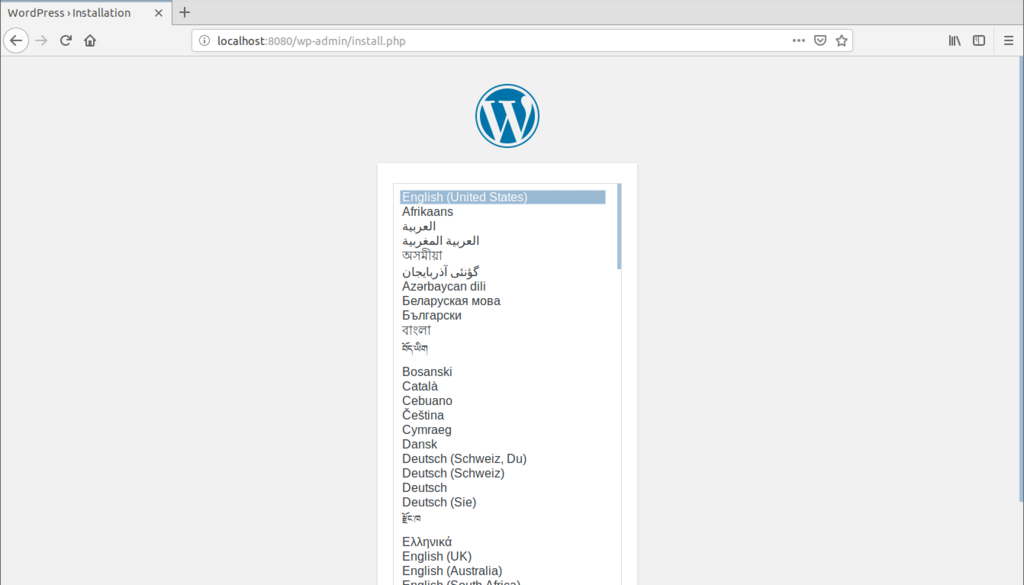
設定を順次行い, ブログ作成などをやってみる.
おわり.
- 終わったら, docker-composeで作成したコンポーネントをまとめて削除する.
$ docker-compose -f stack.yml down --rmi all
--rmiオプションでallを指定すると, docker-composeで作成したコンテナ・イメージ・ネットワークなどが一括削除される.
以上